
发布时间:2021-09-30 10: 56: 04
作为一款优秀的视频编辑软件,会声会影拥有许多强大的易用的功能,自定义动作便是其中之一。通过自定义动作我们能够对素材的位置、大小、选择等进行设置。
今天我们就通过自定义动作功能制作唯美的花瓣飘落效果。
一、导入素材
首先我们需要将一张花瓣的图片导入到会声会影中,这里需要注意的是导入的花瓣图片必须是png格式的透明背景图片,否则背景会将视频覆盖住。
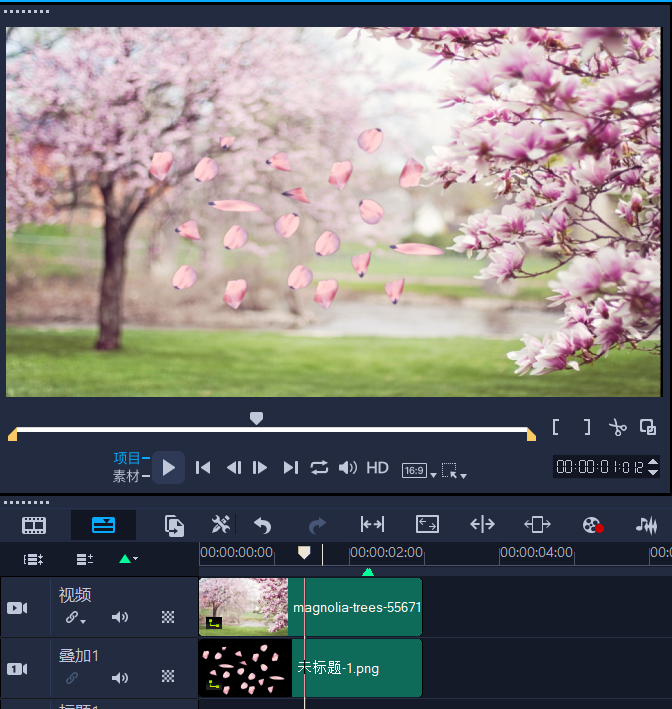
图1:花瓣素材导入
二、设置自定义动作
选中花瓣素材按照右键-运动-自定义动作的步骤打开自定义动作窗口
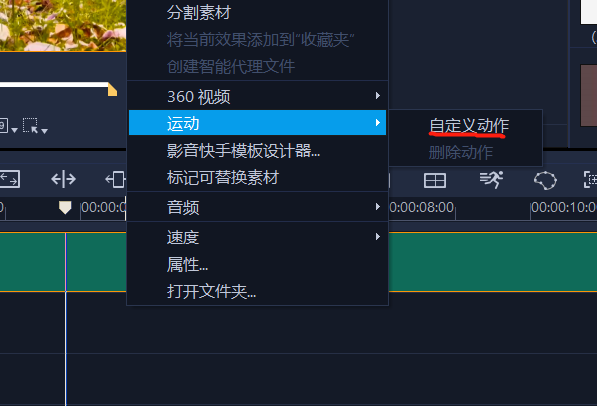
图2:打开自定义动作窗口
在自定义动作窗口中,我们可以看到可自定义的各种功能参数,视频编辑软件的强大之处就在于这样的可编辑性,在这里我们主要用到位置及关键帧。
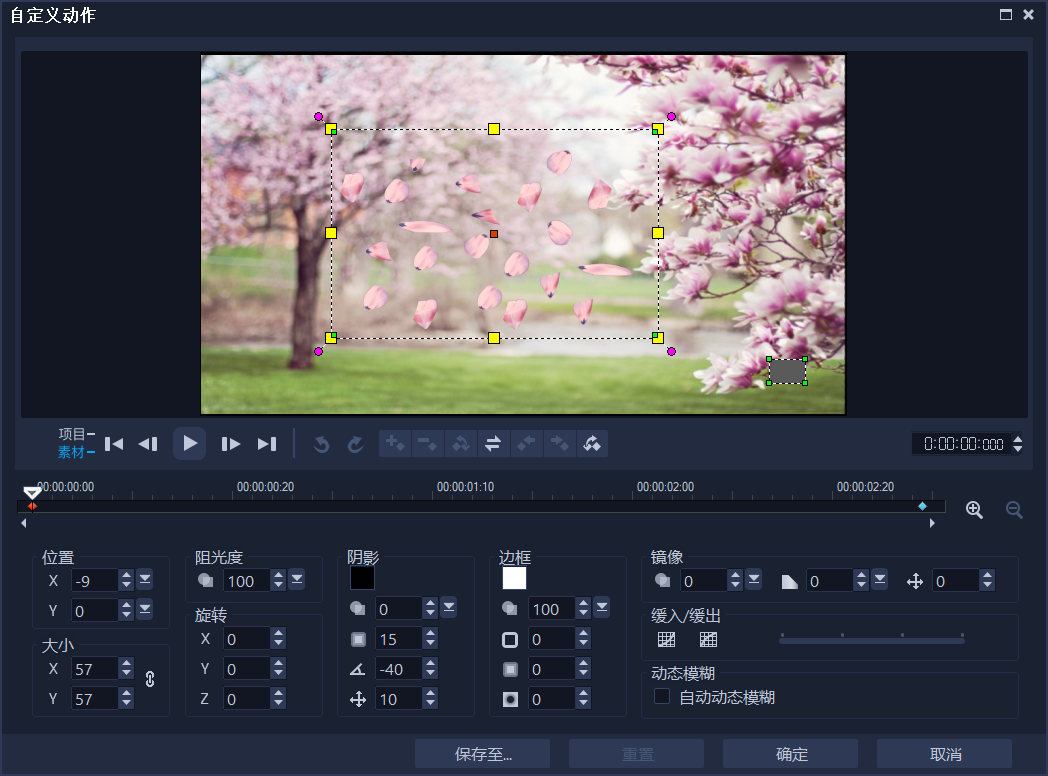
图3:自定义动作窗口
在自定义窗口中,初始会有两个关键帧,分别处于花瓣素材持续时间的开头和结尾。
首先我们需要将时间指针拖动到第一个关键帧的位置,然后对花瓣的位置进行调整。在这里我想营造一个花瓣从左飘向右的效果,因此我将花瓣拖动到了左上角。
在拖动的过程中可面向看到一条蓝色直线的出现,这条直线就是花瓣的运动轨迹。
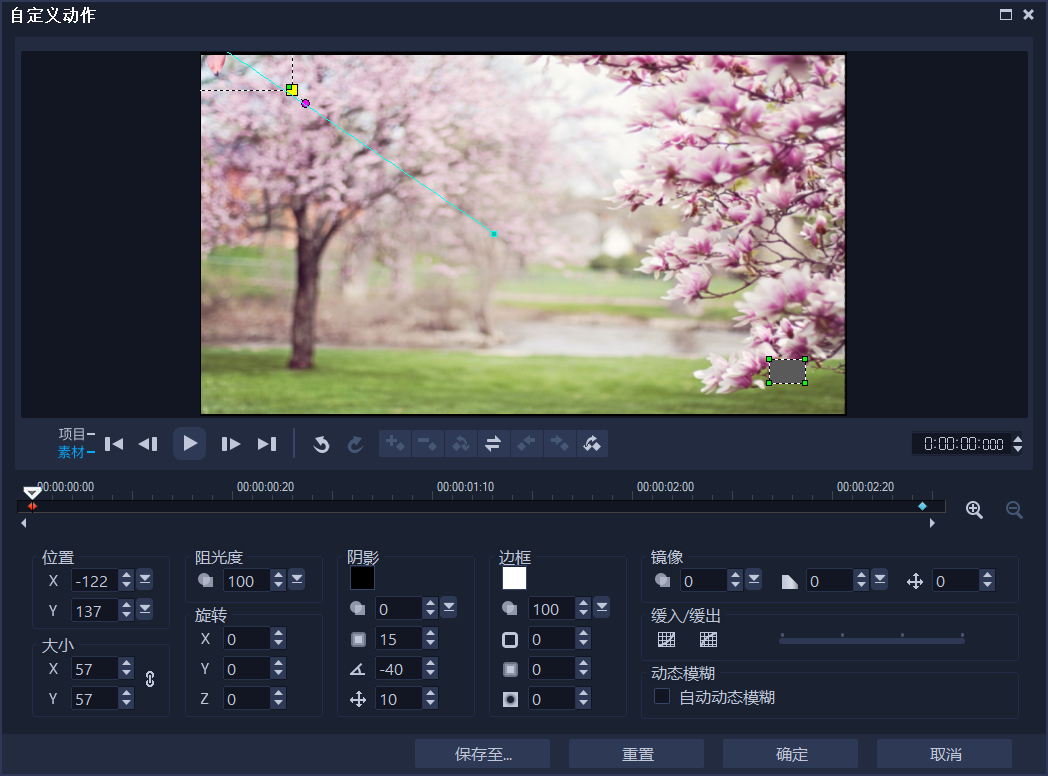
图4:花瓣移动到右上角
此时点击播放预览,即可看到花瓣从左上角移动到了第二个关键帧所在的画面中间位置,为了使花瓣飘落到右下角,我们还需要设置第二个关键帧的位置。
这个设置较为简单,只需要将画面中第二个关键帧移动到右下角即可。
到这里花瓣的飘落效果设置基本完成,但为了花瓣飘落更有真实性及观赏性,可以点击右下角的动态模糊,让花瓣飘落伴随着模糊。
还可以在两个关键帧之间添加一个关键帧,在这个关键帧的位置设置大小变大,这样即可体现花瓣从远处飘落到眼前的近大远小效果。
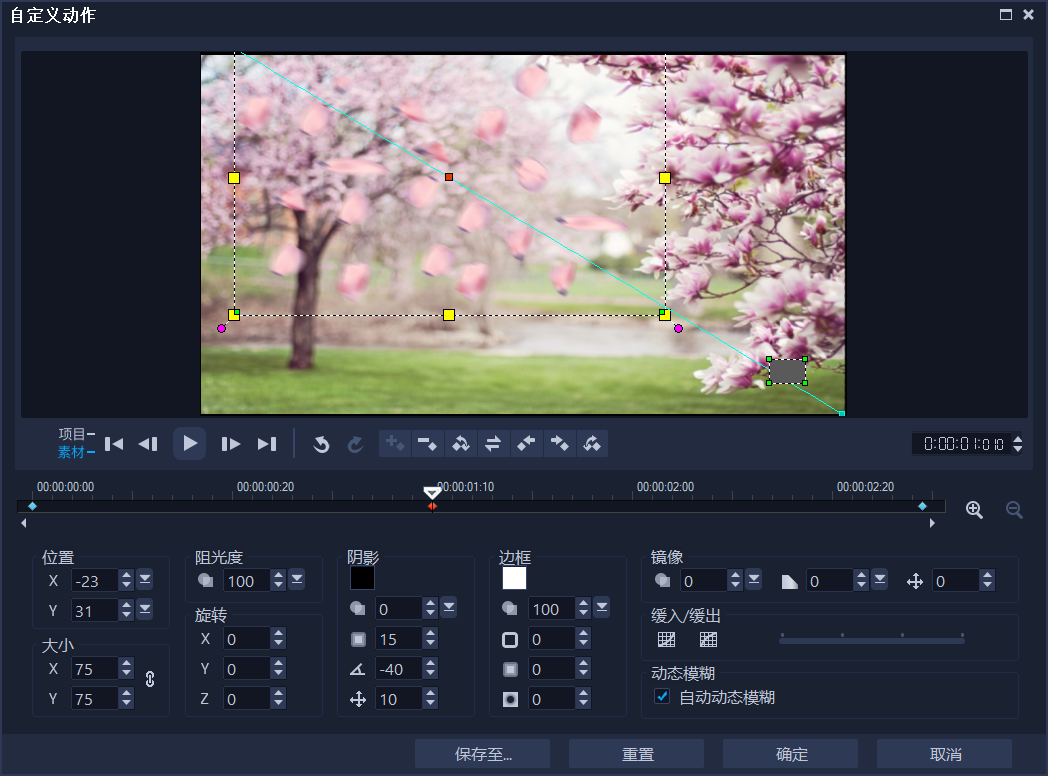
图5:花瓣飘落效果设置
最终经过视频编辑软件会声会影一系列的编辑,呈现的效果如图6。

图6:花瓣飘落效果
会声会影中的自定义路径还有更多有趣的功能,欢迎访问会声会影中文网站进行学习更多的视频编辑软件技巧。
作者:刘白
展开阅读全文
︾
遮罩帧是对素材本身加载并对素材进行部分遮挡、同时使素材被遮挡的部分变得透明、这个功能在会声会影视频制作的过程中有很重要的用途,下面小编就为大家分享收集到的650款漂亮实用的遮罩素材。
查看详情影视作品或者短视频中,我们看到的高大上的镜头,基本上都是靠特效完成的。善于利用特效,可以增添视频的观赏性和艺术性。下面我来和大家分享视频剪辑特效有哪些,视频剪辑特效制作的内容。
查看详情用会声会影做视频剪辑特效,人人都可以成为视觉艺术大师。兼具视频、图像、文字特效编辑能力的会声会影视频剪辑软件,仅凭预置功能便可以复刻市面上九成以上的视觉特效,算得上是一款全能的视频剪辑软件。有关会声会影能做出哪些特效,会声会影怎么加特效的问题,本文将进行详细介绍。
查看详情